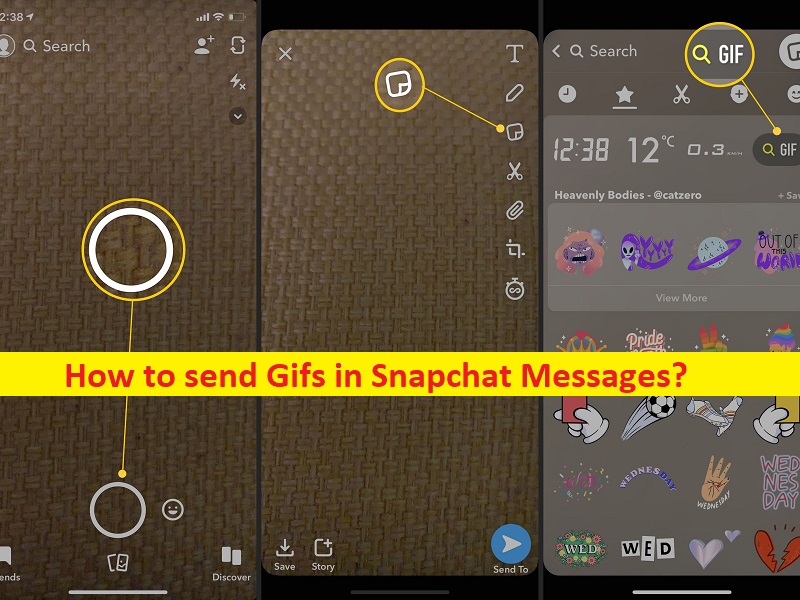
Tipps zum Senden von Gifs in Snapchat-Nachrichten:
In diesem Beitrag werden wir diskutieren, wie man Gifs in Snapchat-Nachrichten sendet. Sie werden mit einfachen Schritten/Methoden dazu geführt. Lassen Sie uns die Diskussion beginnen.
‘Gifs in Snapchat-Nachrichten senden’:
‘Snapchat‘: Snapchat ist eine amerikanische Multimedia-Instant-Messaging-App und -Dienst, die von Snap Inc. entworfen und entwickelt wurde. Eine der Kernfunktionen von Snapchat ist, dass Bilder und Nachrichten normalerweise nur für kurze Zeit verfügbar sind, bevor sie für ihre Empfänger unzugänglich werden. Snapchat ist für Android- und iOS-basierte Geräte verfügbar. Snapchat hat das Teilen von Fotos so weiterentwickelt, dass die Geschichten der Benutzer derzeit 24 Stunden chronologisch angezeigt werden.
Texten auf Snapchat ist mit Gifs so viel besser. Sie können vielfältige Emotionen ausdrücken und lustige Animationen hinzufügen, die Ihren Botschaften eine menschliche Note verleihen. Nicht nur Snapchat, sondern die meisten Social-Media-Plattformen ermöglichen es Ihnen, Gifs zu senden und zu empfangen, und Snapchat unterstützt diese Funktion ebenfalls. Wenn Sie nach Möglichkeiten suchen, Gifs in Snapchat-Nachrichten zu senden, dann sind Sie hier genau richtig. Hier finden Sie einfache Möglichkeiten, diese Aufgabe auf Ihren Android-/iOS-Geräten mit unseren einfachen Anweisungen auszuführen. Gehen wir die Schritte an.
Wie verwende ich Gifs in Snapchat Snaps?
Mit den folgenden Anweisungen können Sie Gifs zu Ihren Schnappschüssen hinzufügen.
Schritt 1: Starten Sie zunächst Ihre Snap-Engine wie gewohnt und nehmen Sie ein Bild/Video auf
Schritt 2: Tippen Sie auf das „Sticker“-Symbol in der Zeile auf der rechten Seite des Bildschirms, scrollen Sie nach unten und wählen Sie „GIF“, um es zu Ihrem Foto oder Video hinzuzufügen. Sie können auch ein Schlüsselwort oder eine Phrase in die Suchleiste eingeben, um spezifischere GIF-Optionen zu erhalten
Schritt 3: Ziehen Sie das GIF, das Sie hinzugefügt haben, an Ihre bevorzugte Stelle auf dem Bildschirm und kneifen Sie Ihren Bildschirm, um die Größe des GIFs nach Belieben anzupassen.
Schritt 4: Sie können Ihren Schnappschuss dann an Ihre Stories, an Freunde/Kontakte senden oder ihn einfach in Ihrer Galerie speichern, um ihn auf anderen Social-Media-Plattformen zu teilen.
Wie sende ich Gifs in Snapchat-Nachrichten?
Das Senden von Gifs in Snapchat-Chats ist nicht so einfach wie das Senden in Snaps. Allerdings ist es auch nicht allzu schwierig. Dazu können Sie „GIPHY“ auf Ihrem iOS-Gerät und die Gboard-App auf Ihrem Android-Gerät verwenden.
Wie bekomme ich Gifs auf Snapchat? [Für Android]
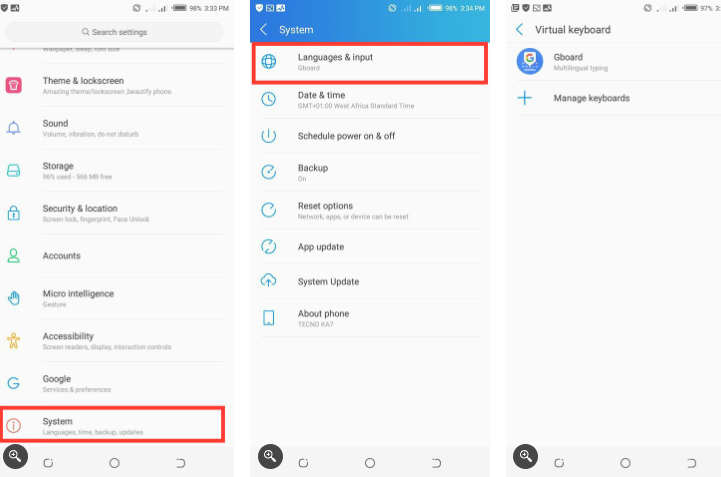
Sie können die App zu diesem Zweck auf Android laden.
Schritt 1: Laden Sie die Gboard-App aus dem Google Play Store herunter und installieren Sie sie auf Ihrem Gerät
Schritt 2: Öffnen Sie nun die App „Einstellungen“ auf Ihrem Gerät und gehen Sie zu „System > Sprache und Eingabe“ und tippen Sie auf „Virtuelle Tastatur“.
Schritt 2: Stellen Sie sicher, dass Gboard als Ihre Standardtastatur eingestellt ist
Schritt 3: Öffnen Sie einen Chat mit dem beabsichtigten Empfänger des GIF, das Sie senden möchten
Schritt 4: Tippen Sie wie gewohnt auf die Textleiste, um die Tastatur zu öffnen, tippen Sie auf das GIF-Symbol in der Menüleiste, Sie sehen eine Vielzahl von GIFs, wählen oder suchen Sie nach dem gewünschten und tippen Sie darauf, um es zu senden.
Wie bekomme ich GIFs auf Snapchat? [Für iOS]
Schritt 1: Öffnen Sie die App „Einstellungen“ auf Ihrem iOS-Gerät und gehen Sie zu „Allgemein > Tastaturen“ und tippen Sie auf „Neue Tastatur hinzufügen“.
Schritt 2: Sie finden die Tastatur „GIphy“ unter „Tastaturen von Drittanbietern“ und tippen darauf, um sie hinzuzufügen. Stellen Sie sicher, dass Sie die Giphy-Tastatur aus dem App Store auf Ihr Gerät heruntergeladen haben.
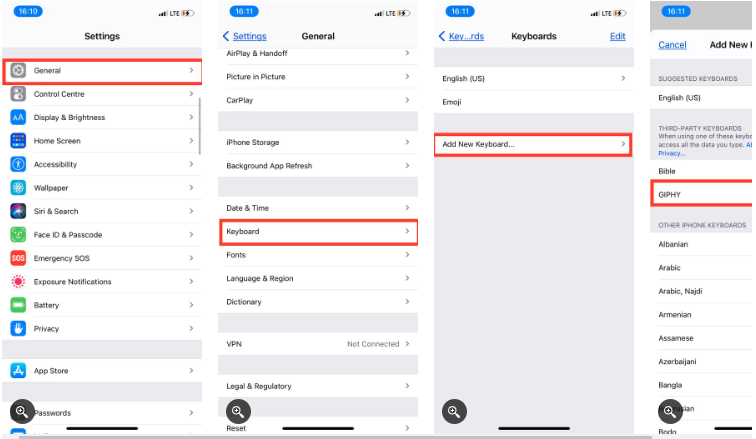
Schritt 3: Nach dem Hinzufügen erscheint es in der Liste der aktiven Tastaturen, tippen Sie darauf, um auf weitere Einstellungen zuzugreifen
Schritt 4: Schalten Sie die Option „Vollzugriff zulassen“ um und tippen Sie im Popup auf „Zulassen“, um dem Popup vollständige Berechtigungen zu erteilen
Schritt 5: Öffnen Sie jetzt die Snapchat-App und gehen Sie zum Chat des Freundes, dem Sie das GIF senden möchten
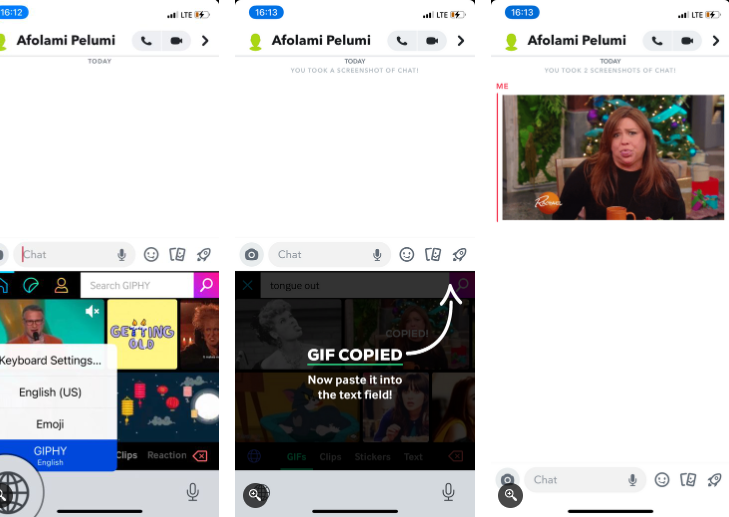
Schritt 6: Tippen und halten Sie das „Globus“-Symbol links neben der Leertaste, um die Tastatureinstellungen anzuzeigen, wählen Sie „Giphy“ aus der Liste
Schritt 7: Geben Sie ein Schlüsselwort in die Suchleiste ein, um nach dem gewünschten GIF zu suchen, und tippen Sie darauf, um das GIF zu kopieren und wieder in die Textleiste einzufügen, und klicken Sie auf Senden.
Fazit
Ich bin sicher, dieser Beitrag hat Ihnen dabei geholfen, wie Sie auf einfache Weise Gifs in Snapchat-Nachrichten senden können. Sie können dazu unsere Anweisungen lesen und befolgen. Das ist alles. Für Anregungen oder Fragen schreiben Sie bitte in das Kommentarfeld unten.